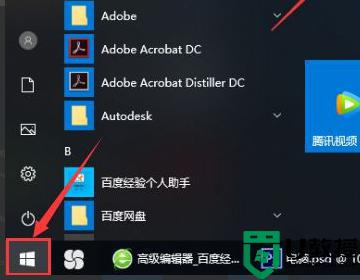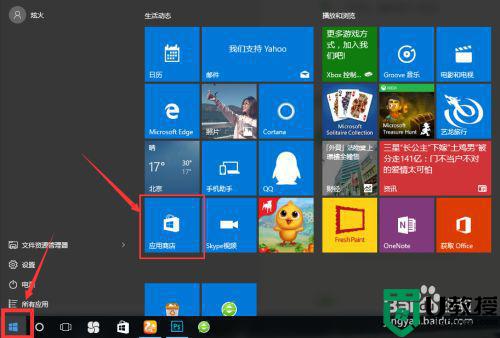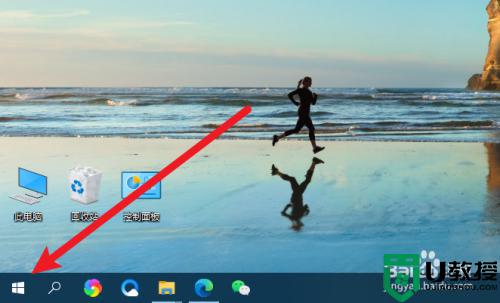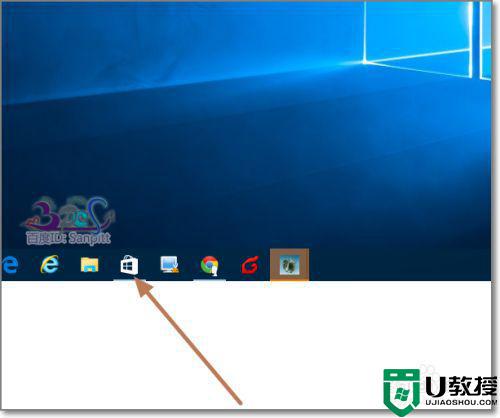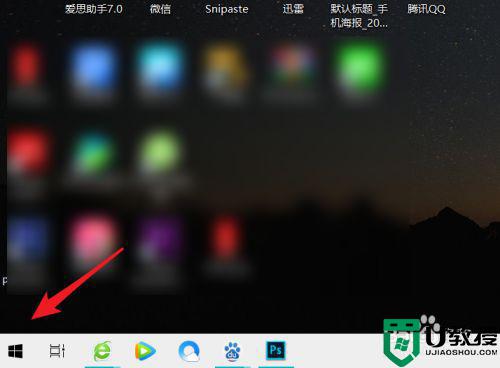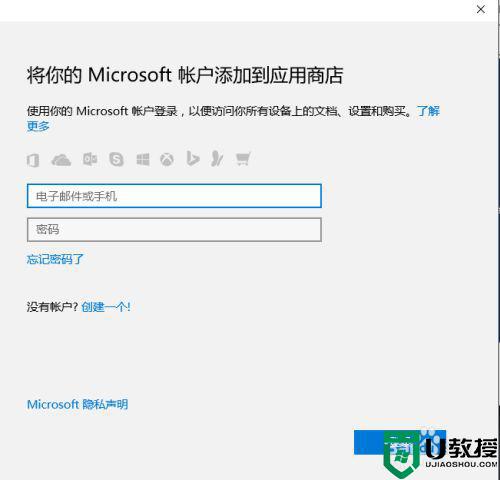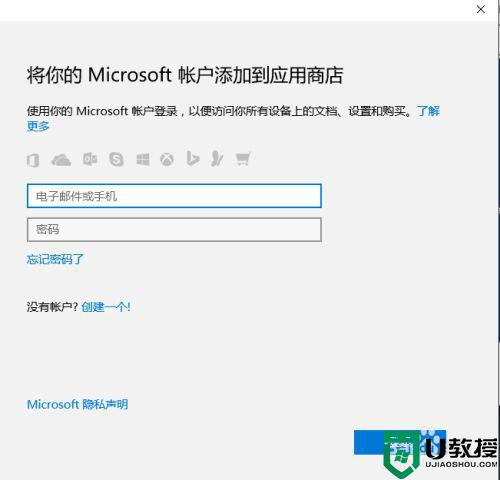w10系统的扫雷在哪里 win10的扫雷的位置在哪
时间:2021-10-19作者:zhong
当我们安装完系统之后,系统上都是带有一些小游戏的,就比如说扫雷,相信很多用户都有玩过扫雷游戏,但是有的用户不知道扫雷游戏在电脑的什么位置上打开,那么w10系统的扫雷在哪里呢,下面小编给大家分享win10系统扫雷的打开方法。
推荐系统:windows10旗舰版64位
解决方法:
1、先在电脑桌面点击左下角的开始菜单,找到右侧的微软商店图标,并点击打开。
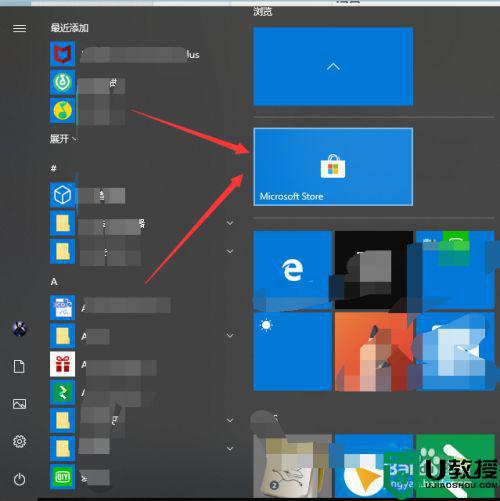
2、显示微软商店,点击右上角的搜索放大镜按钮,输入minesweeper,也就是扫雷的意思。
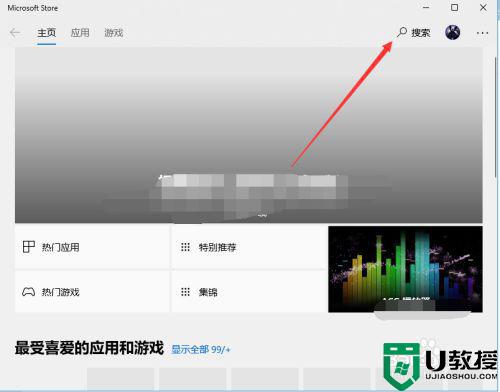
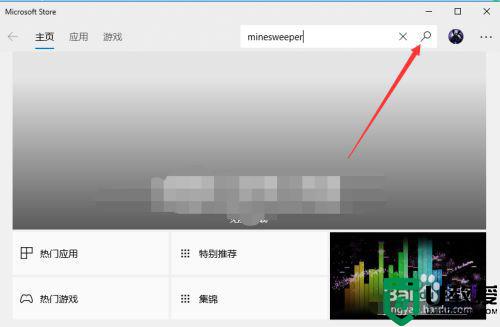
3、显示搜索到的所有内容,点击游戏:microsoftminesweeper。
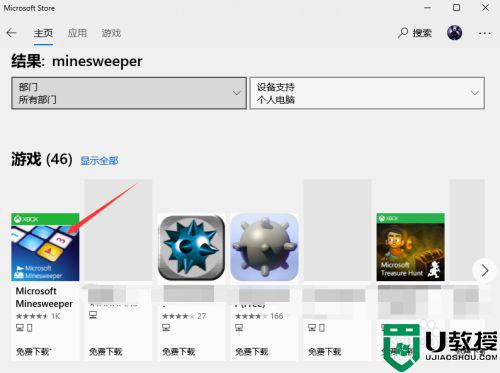
4、显示游戏详情,点击下方的获取按钮。
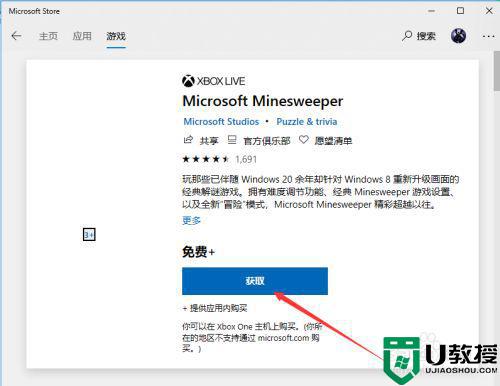
5、获取成功后,要求我们下载安装此游戏,点击安装按钮。
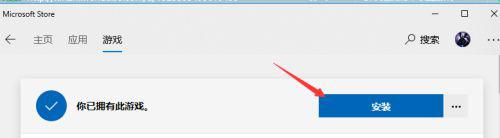
6、安装成功后,点击右侧的播放按钮。
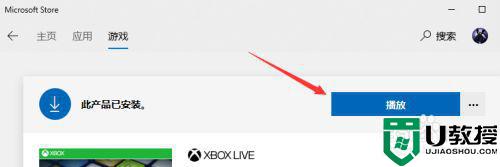
7、打开扫雷游戏,选择难度后,进入到游戏。这样就是WIN10扫雷的进入方法啦。
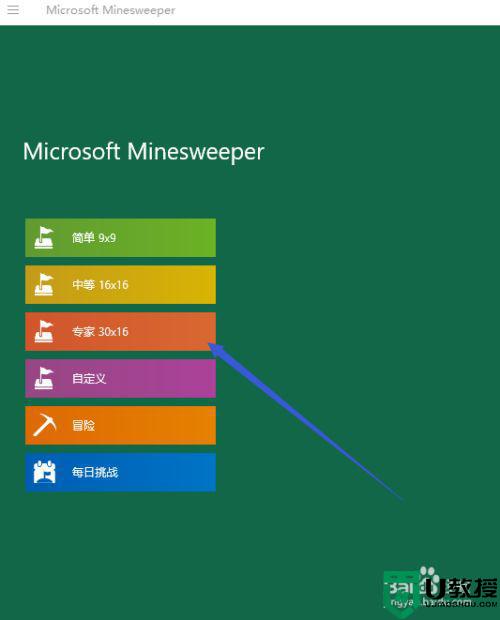
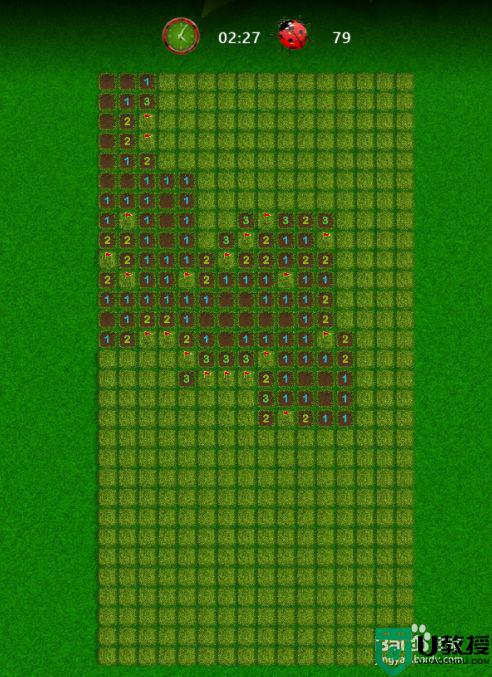
以上就是win10系统扫雷的打开方法,有不知道在哪打开的话,可以按上面的方法来进行操作。